1、如下图所示,我们选择一张山脉的图片,点击软件左上角的打开,将图片导入Snapseed。
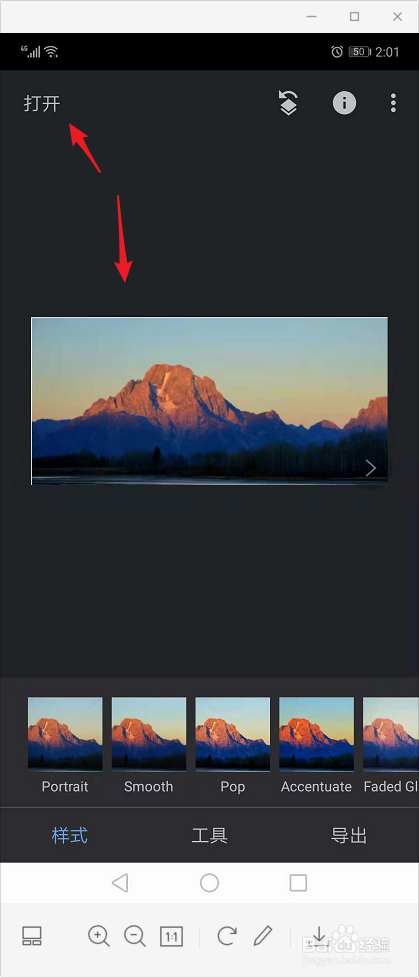
2、图片展现在软件中,我们需要点击屏幕下方的工具,进入snapseed工具页面。
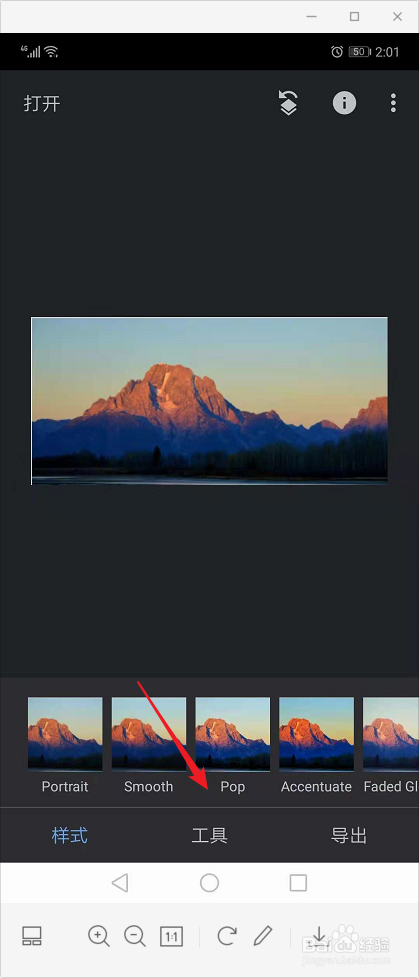
3、在下图中我们可以看到snapseed所有的工具,点击第1个选项"调整图片"。
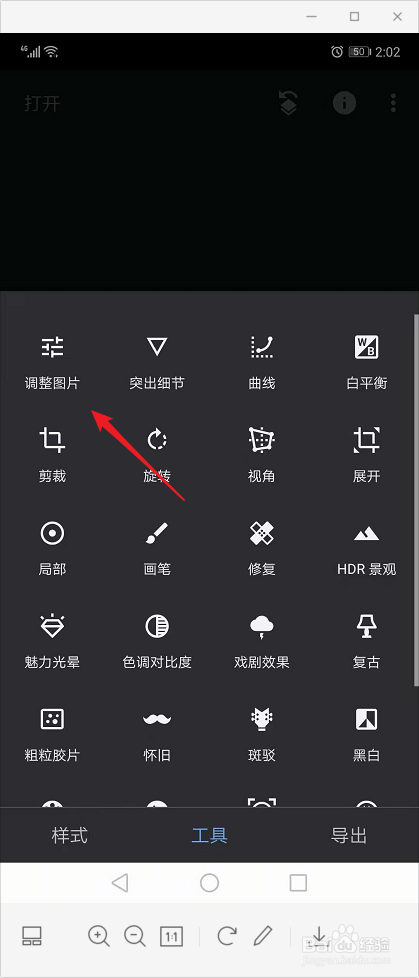
4、在默认状态下,我们就进入了图片的亮度设置界面,手指按住屏幕向上拖动。
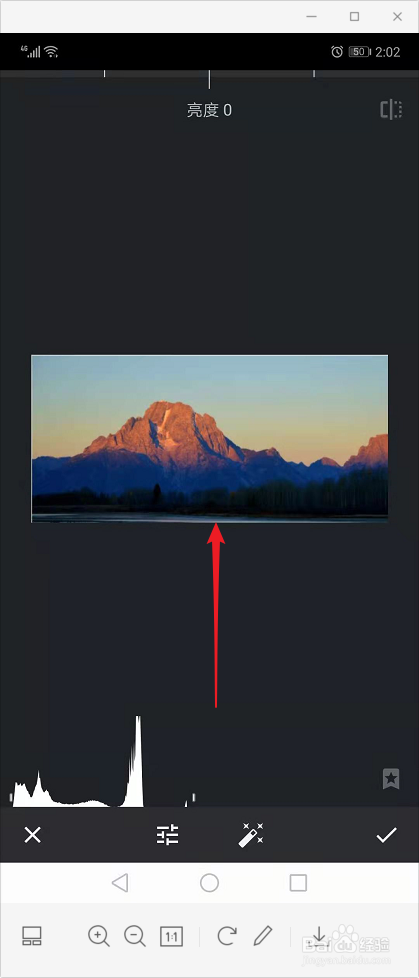
5、此时我们就可以看到图片的各种色彩选项了,调整哪一项就可以将其放置在蓝色的选框内。
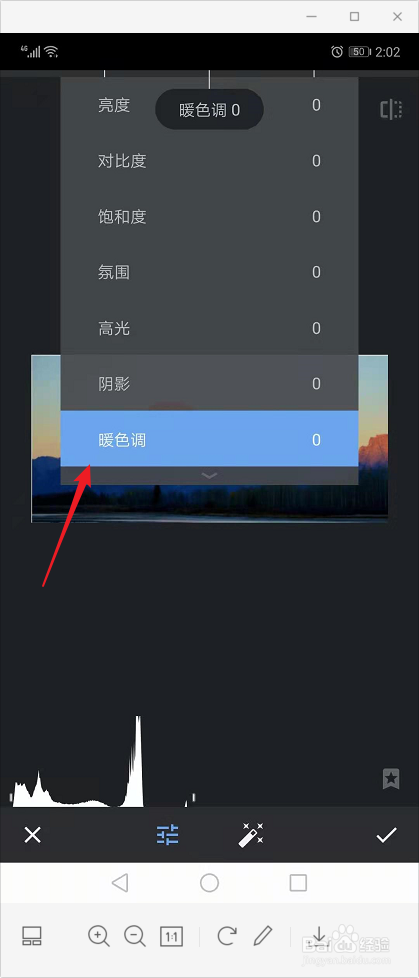
6、选中暖色调选项,然后手指向右拖动就可以增加暖色调的数值,相反向左拖动就可以变成冷色调。
